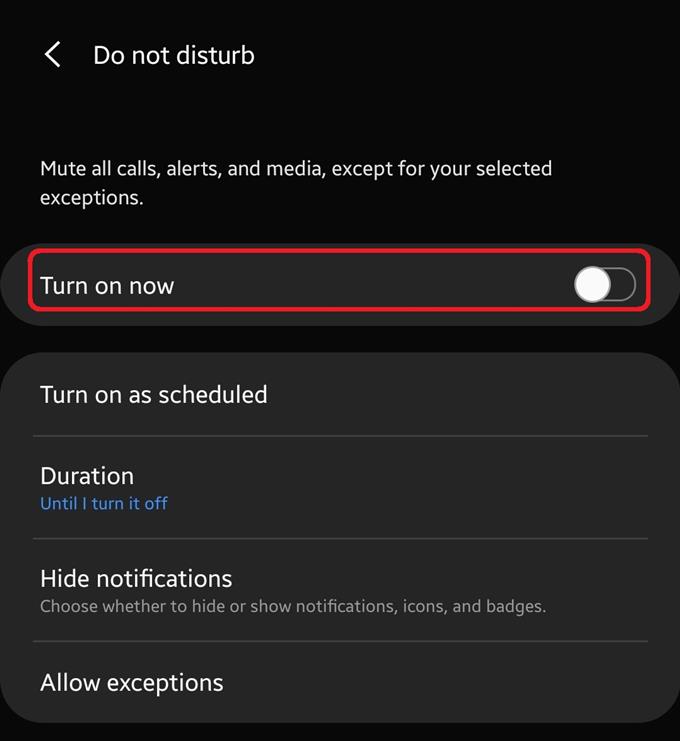Molti telefoni Samsung hanno una funzione chiamata Non disturbare per consentire a un utente di bloccare le notifiche in un determinato intervallo di tempo. Se non vedi l’ora di evitare le notifiche durante una parte della tua giornata, ad esempio durante il sonno, l’attivazione della modalità Non disturbare è il modo più semplice per farlo.
Scopri come utilizzare Non disturbare, noto anche come DND, di seguito.
Abilitazione della modalità Non disturbare
Segui i passaggi seguenti per attivare la modalità Non disturbare nel tuo Samsung.
- Apri l’app Impostazioni.
Dalla Home, tocca applicazioni, quindi trova impostazioni. Puoi anche aprire il pannello Impostazioni rapide scorrendo dall’alto verso il basso dello schermo con le due dita.

- Attiva DND.
Nel menu Impostazioni, tocca Suoni e vibrazioni, quindi tocca il cursore accanto a Accendi ora sotto Non disturbare.

NOTA: Quando DND è attivo, un’icona specifica per questa modalità viene visualizzata nell’angolo in alto a sinistra dello schermo.

Consentire eccezioni su DND
La modalità Non disturbare interromperà tutte le notifiche nel telefono. Ciò include tutti gli allarmi che hai impostato. Fortunatamente, puoi fare eccezioni per alcune app in modo da poter continuare a ricevere notifiche anche se DND è attivo.
Per impostare le eccezioni, tutto ciò che devi fare è aprire l’app Impostazioni come sopra e abilitare prima DND. Quindi, nella parte inferiore della sezione Non disturbare, puoi toccare Consenti eccezioni.

Esistono diverse opzioni disponibili con cui puoi interagire e ognuna significa:
- Chiamate da: Scegli per quali chiamate il tuo dispositivo riprodurrà un suono di notifica o vibrerà. Seleziona Tutto, Solo contatti, Solo contatti preferiti o Nessuno.
- Ripeti i chiamanti: Se si riceve più di una chiamata dallo stesso numero entro 15 minuti, la chiamata potrà squillare.
- Messaggi da: Scegli per quali messaggi il tuo dispositivo riprodurrà un suono di notifica o vibrerà. Seleziona Tutto, Solo contatti, Solo contatti preferiti o Nessuno.
- Allarmi: Consente suoni di notifica e vibrazioni per gli allarmi. Questa funzione verrà attivata automaticamente. Ti consigliamo vivamente di lasciare questa opzione attivata.
- Suono multimediale: Scegli se consentire o meno le notifiche dalle app che riproducono musica o video.
- Tocca il suono: Scegli se consentire o meno le app che forniscono feedback tattili quando tocchi lo schermo.
- Eventi del calendario: Consente suoni e vibrazioni di notifica per eventi e attività del calendario.
- promemoria: Consente promemoria dalle applicazioni che li supportano.
Attivazione della pianificazione
Proprio come puoi aggiungere eccezioni, c’è anche un’opzione per impostare facilmente un periodo di tempo specifico quando DND inizia e si spegne da solo.
Per utilizzare la pianificazione, assicurarsi di attivare prima la modalità Non disturbare. Quindi, tocca il cursore accanto a Accendi come da programma. Puoi selezionare addormentato se si desidera attivare il DND durante le ore di sonno. Puoi quindi personalizzare il programma come preferisci selezionando il tuo Ora di inizio e Tempo scaduto. Una volta terminato, non dimenticare di premere il tasto Salva pulsante in basso.

In alternativa, puoi anche creare un nuovo programma toccando il Più cartello in alto a destra.
Letture consigliate:
- Come abilitare la modalità di debug USB Galaxy Note10
- Come abilitare la modalità sviluppatore Galaxy Note10